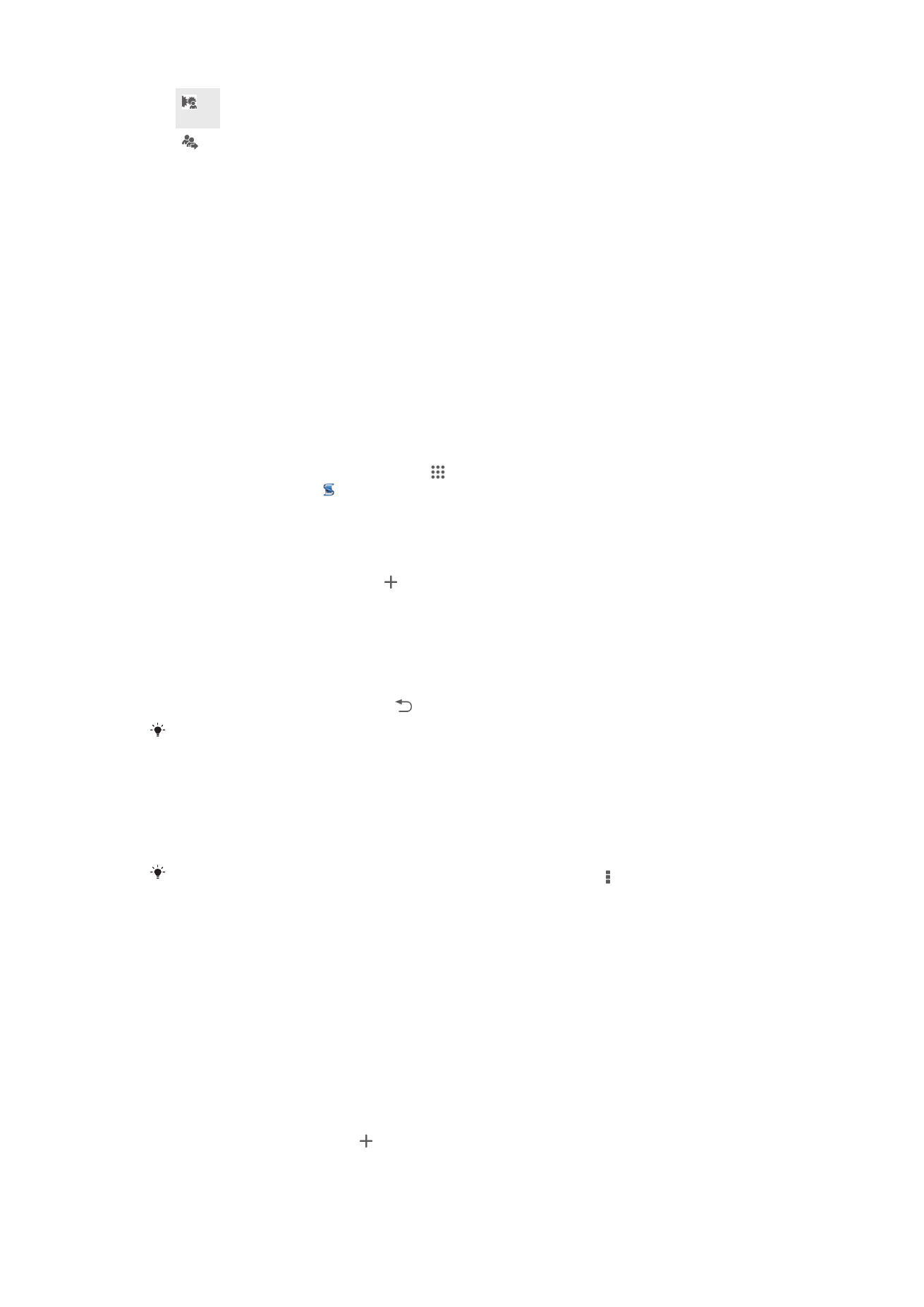
Smart Connect
Koristite aplikaciju Smart Connect za postavljanje što se događa u uređaju kada
povežete ili odspojite dodatnu opremu. Smart Connect možete također koristiti za
postavljanje određene radnje ili grupe radnji za pokretanje na vašem uređaju u
određeno vrijeme dana.
Primjerice, kada priključite slušalicu s mikrofonom, možete namjestiti događaje tako
da se pokrenu sljedeće radnje na uređaju:
•
Između 7 i 9 prije podne kada se pripremate za rad, svirač glazbe „WALKMAN” se
pokreće, a web-preglednik otvara jutarnje novine. Glasnoća zvona je namještena na
vibriranje.
•
Na putu s posla kući, pokreće se FM radio, a otvara se vaša aplikacija zabilješki s
popisom za kupnju.
Za pokretanje aplikacije Smart Connect
1
Na zaslonu Početni zaslon dotaknite .
2
Pronađite i dotaknite .
Za izradu događaja Smart Connect
1
Pokrenite aplikaciju Smart Connection. Ako otvarate Smart Connect po prvi
puta, dotaknite U redu kako biste zatvorili uvodni zaslon.
2
Na kartici Događaji, dotaknite .
3
Dajte naziv događaju, potom dotaknite Izradi.
4
Pod Kada, dodajte pribor ili vremensko razdoblje ili oboje.
5
Pod Učini ovo, dodajte što želite da se dogodi u vašem uređaju.
6
Pod Na kraju, dodajte što želite da se dogodi kad odspojite pribor ili kad završi
vremensko razdoblje. Ako su postavljena oba uvjeta, radnje započinju ili kad
odspojite pribor ili kad završi vremensko razdoblje.
7
Za spremanje izmjena pritisnite .
Za dodavanje Bluetooth® pribora morate najprije upariti svoj uređaj.
Za uređenje događaja Smart Connect
1
Pokrenite aplikaciju Smart Connection.
2
Na kartici Događaji, dotaknite događaj.
3
Ako je događaj isključen, povucite klizač u desno.
4
Postavke namjestite po želji.
Za uklanjanje događaja, dotaknite redak događaja, potom dotaknite >
Izbriši događaj i za
potvrdu dotaknite Izbriši.
Upravljanje uređajima
Pomoću aplikacije Smart Connect upravljajte raznim pametnim dodacima koje možete
povezati s uređajima, kao što su Sonyjevi dodaci SmartTags, SmartWatch i Smart
Wireless Headset pro. Smart Connect preuzima sve potrebne aplikacije te pronalazi
aplikacije drugih proizvođača kad su dostupne. Prethodno povezani uređaji prikazuju
se na popisu koji vam omogućuje prikaz dodatnih informacija o značajkama pojedinog
uređaja.
Uparivanje i povezivanje dodatka
1
Pokrenite aplikaciju Smart Connection. Ako Smart Connect otvarate prvi put,
dotaknite U redu da biste zatvorili uvodni zaslon.
2
Dotaknite Uređaji, a zatim .
3
Dotaknite U redu da biste pokrenuli traženje uređaja.
4
Na popisu rezultata dotaknite naziv uređaja koji želite dodati.
102
Ovo je internetska inačica ovog materijala. © Tiskanje je dopušteno samo za osobno korištenje.
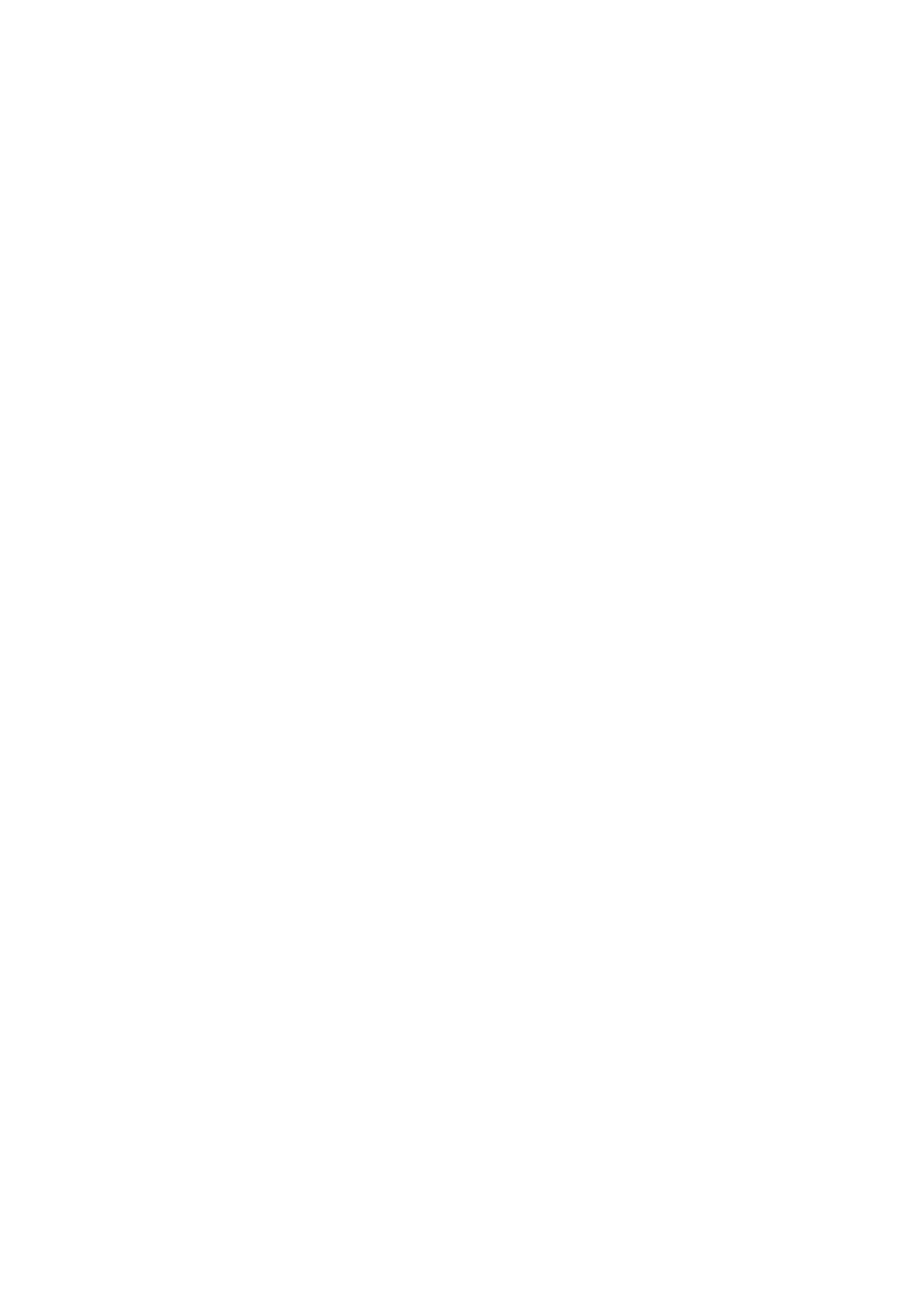
Prilagođavanje postavki povezanog dodatka
1
Dodatak uparite i povežite s uređajem.
2
Pokrenite aplikaciju Smart Connection.
3
Dotaknite Uređaji, a zatim dotaknite naziv povezanog dodatka.
4
Prilagodite željene postavke.
103
Ovo je internetska inačica ovog materijala. © Tiskanje je dopušteno samo za osobno korištenje.